系统用久了,一定会出现一些漏洞,卡顿等问题,那么如何给笔记本电脑重装一个WinXP系统呢?接下来我们就来看看笔记本电脑如何重装winxp系统的教程,学会就能自己动手啦.更多重装教程,尽在小白一键重装系统官网
笔记本电脑重装xp系统的教程
1、首先进入电脑桌面后双击打开魔法猪一键重装系统软件。
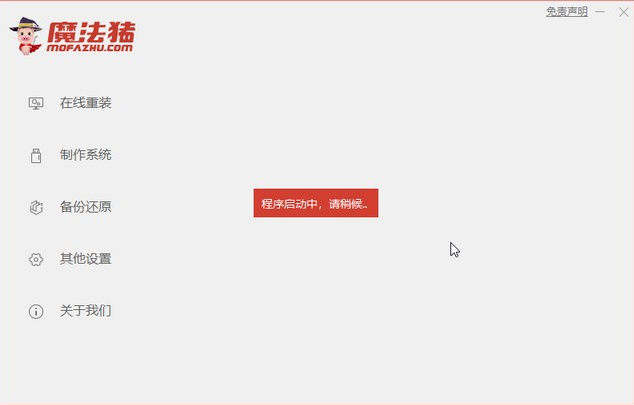
2、进入到主页面后选择xp系统并点击安装,在下一个页面中选择自己需要的系统软件进行下载。
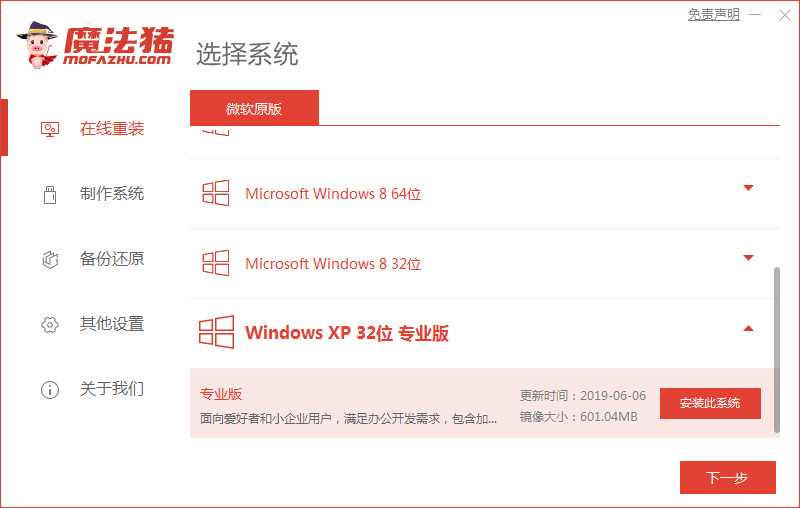
3、这时我们等待下载系统完成,进行重启电脑操作。
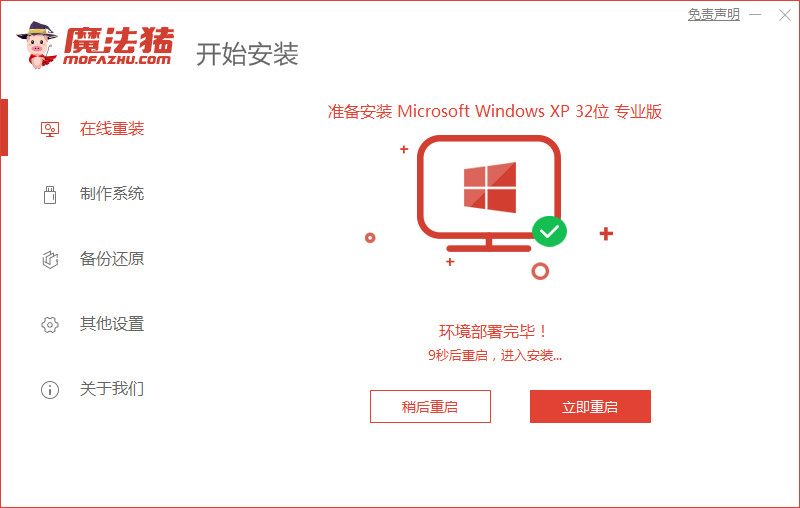
4、当电脑重启之后就会进入到启动项的页面,我们选择第二个选项进入pe系统之中。

5、进入pe系统内,开始等待软件自动安装。
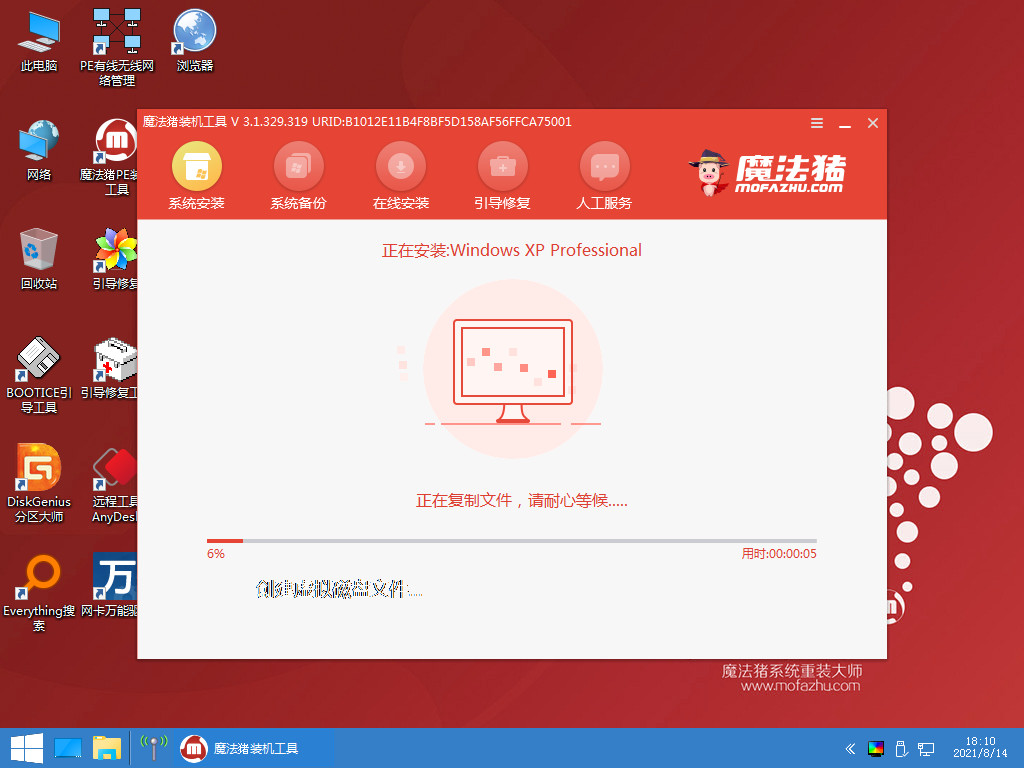
6、最后安装完成,我们重启电脑,接下来等待重启完成进入桌面,重装的任务就完成啦。
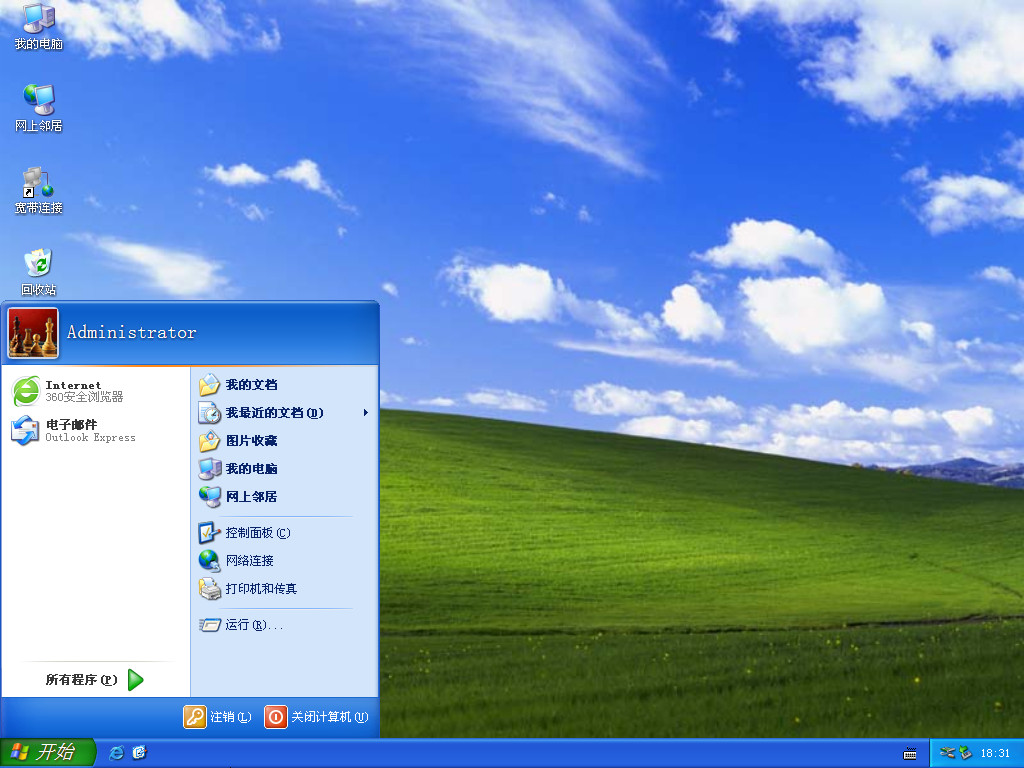
以上就是笔记本电脑重装xp系统的教程的内容,希望能够对大家有所帮助。